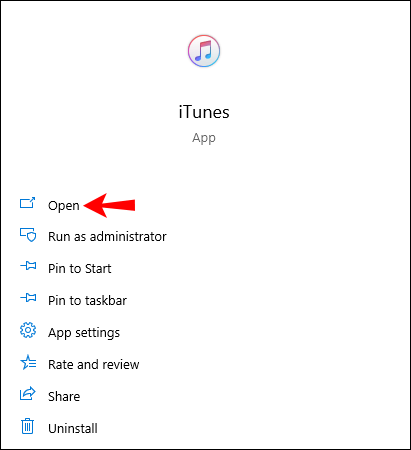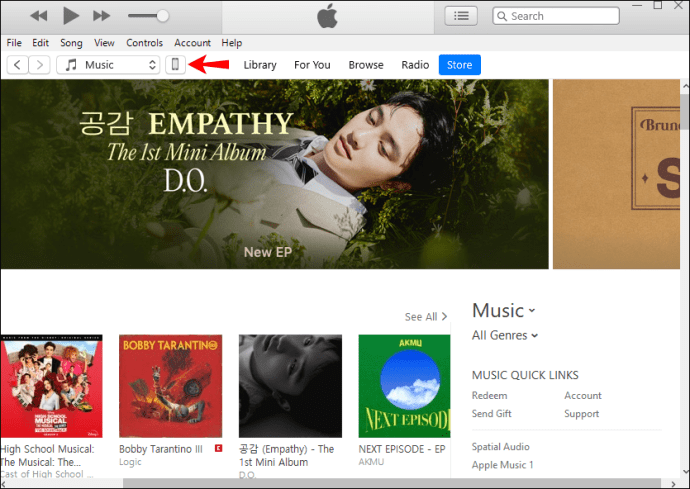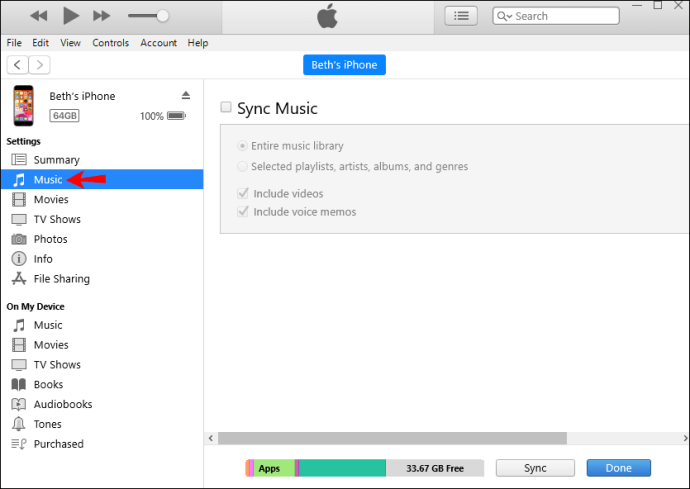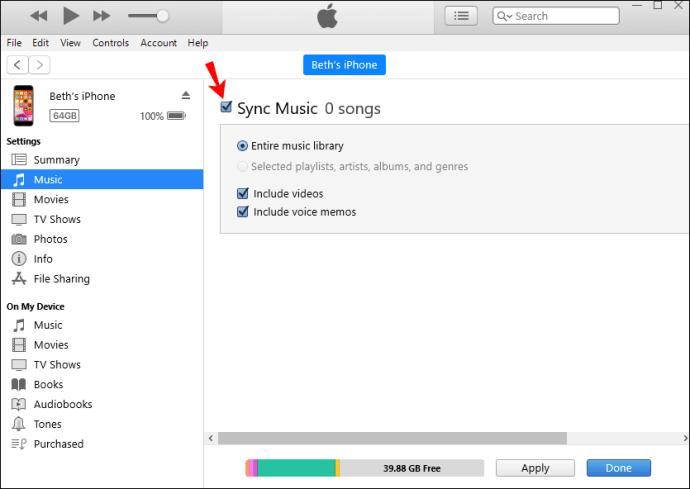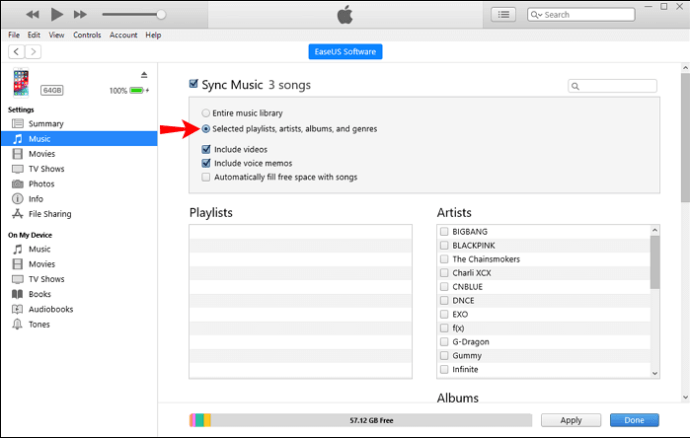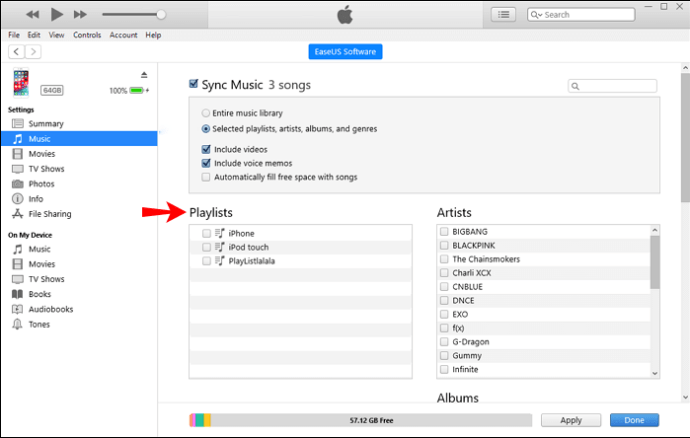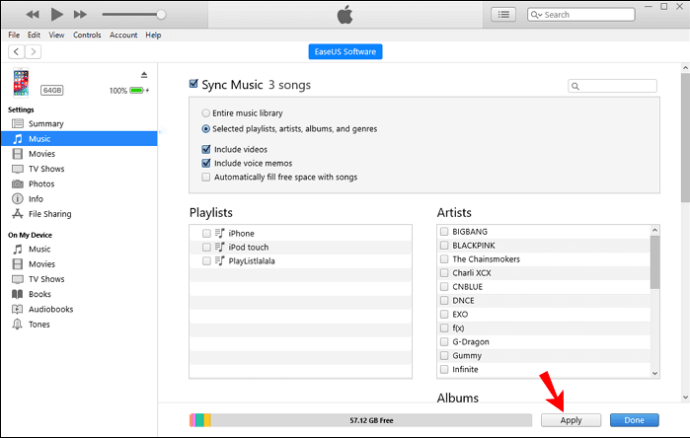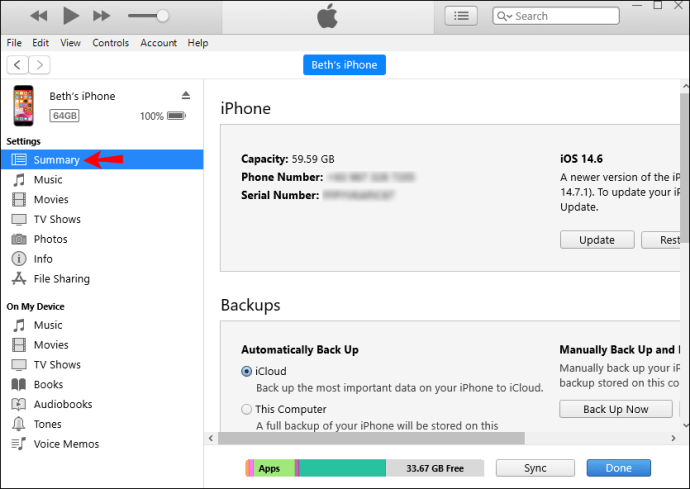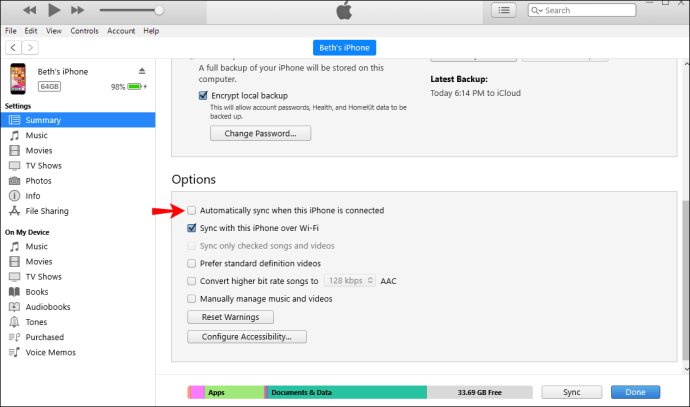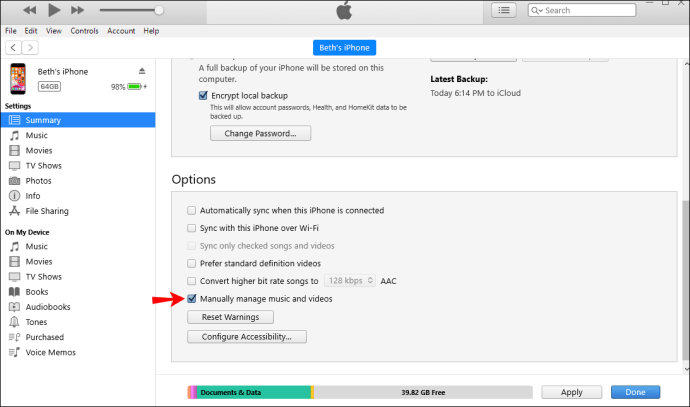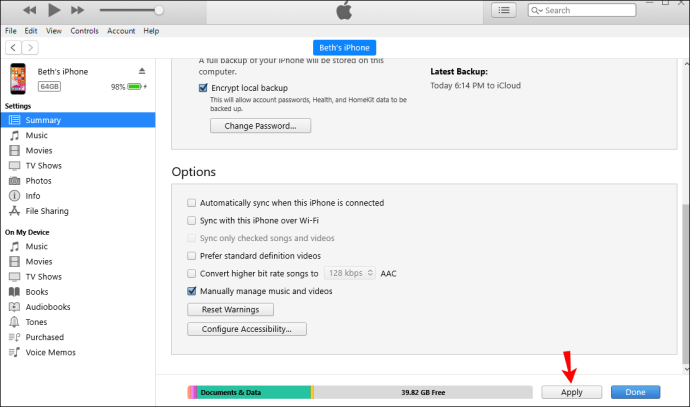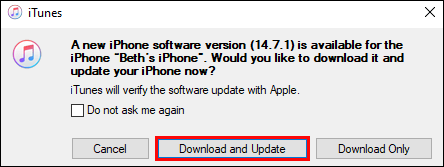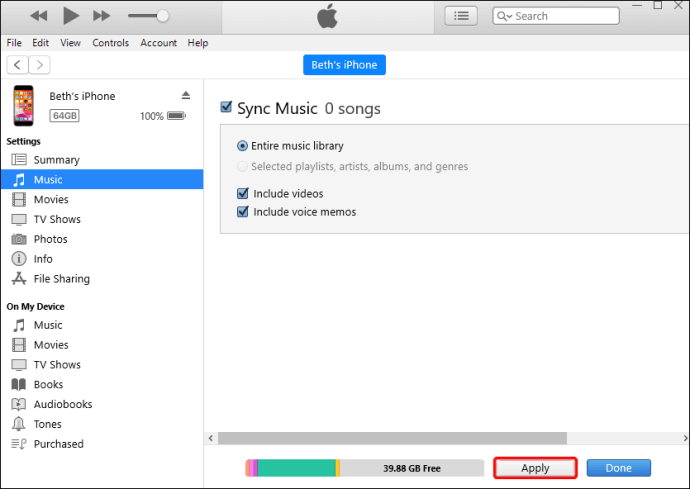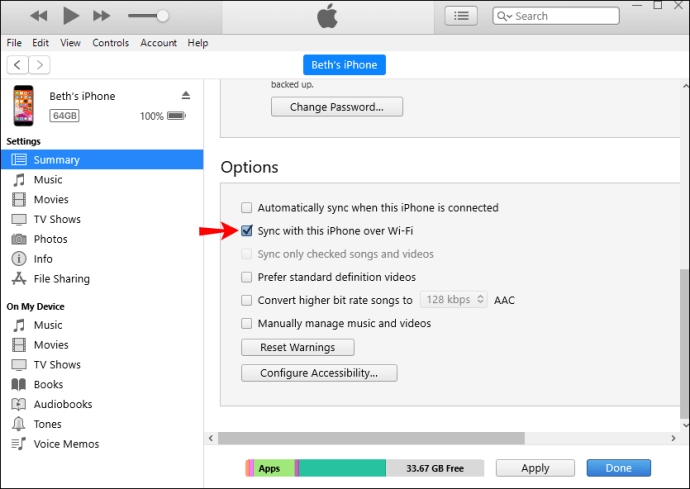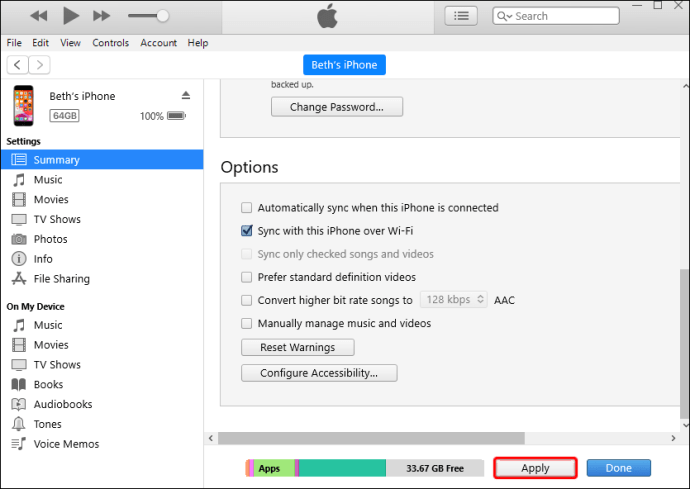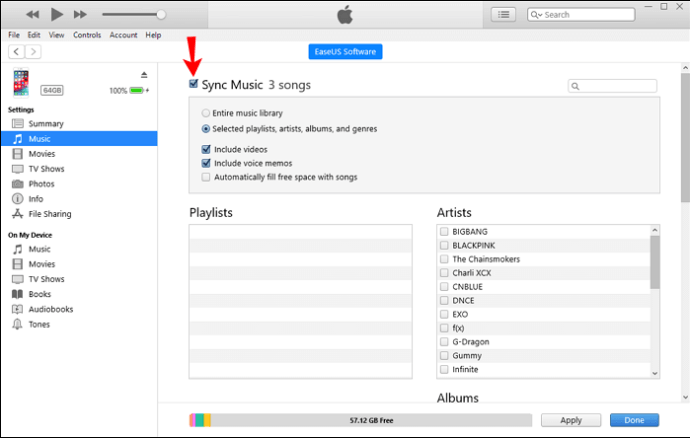iTunes adalah salah satu aplikasi Apple yang paling popular yang digunakan untuk bermain dan menguruskan media. Di antara banyak pilihan, iTunes dapat menyegerakkan senarai main anda dengan iPhone anda. Ini membolehkan anda memindahkan muzik ke peranti anda dengan cepat.

Sekiranya anda berminat untuk mempelajari cara menambahkan senarai main ke iPhone anda, kami akan memberi anda liputan. Dalam artikel ini, kami akan memberikan panduan langkah demi langkah tentang cara melakukannya, bersama dengan maklumat berharga lain yang harus anda ketahui.
Cara Memindahkan Senarai Main Dari iTunes ke iPhone XR
- Buka aplikasi iTunes di komputer anda.
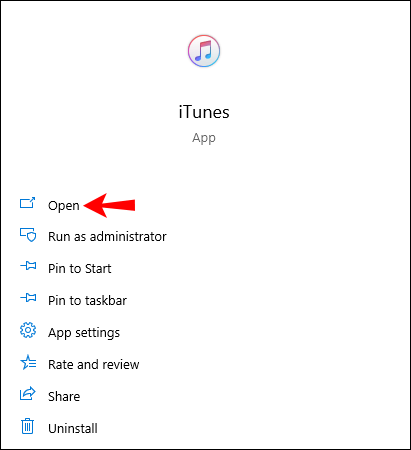
- Sambungkan iPhone anda ke komputer menggunakan kabel USB.

- Di dalam iTunes, periksa sama ada peranti anda dipilih.
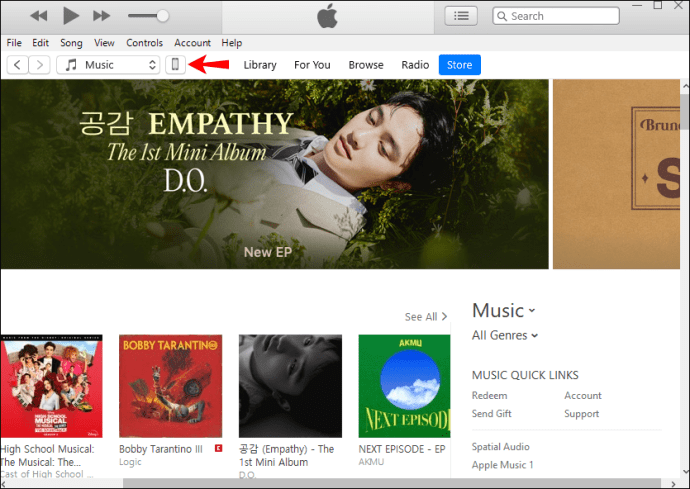
- Ketik "Muzik".
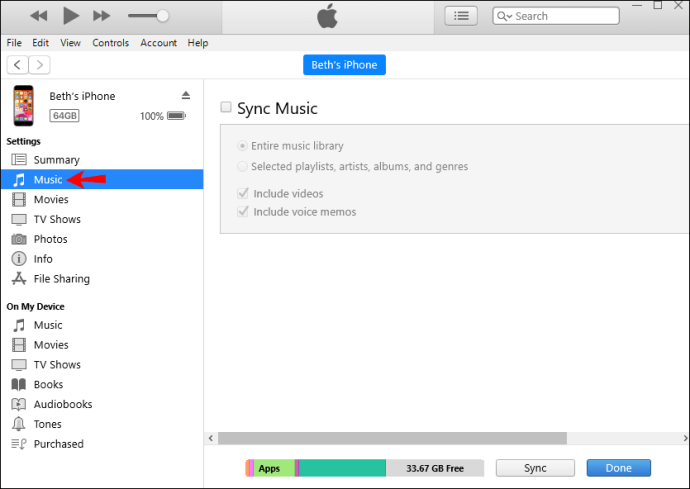
- Ketik "Segerakkan muzik."
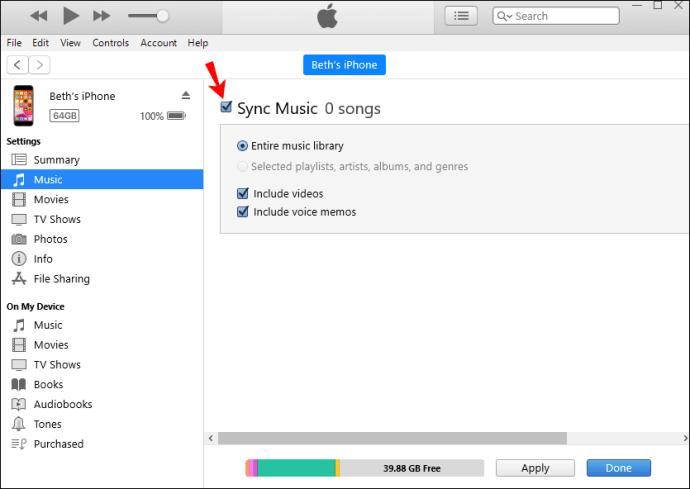
- Ketik "Senarai main, artis, album, dan genre yang dipilih."
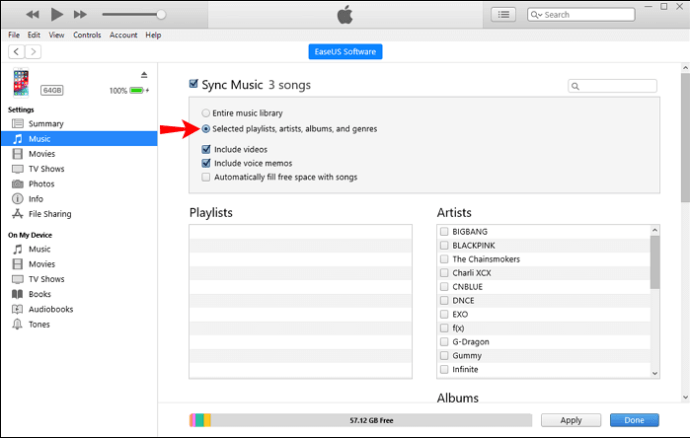
- Pilih senarai main yang anda mahu segerakkan.
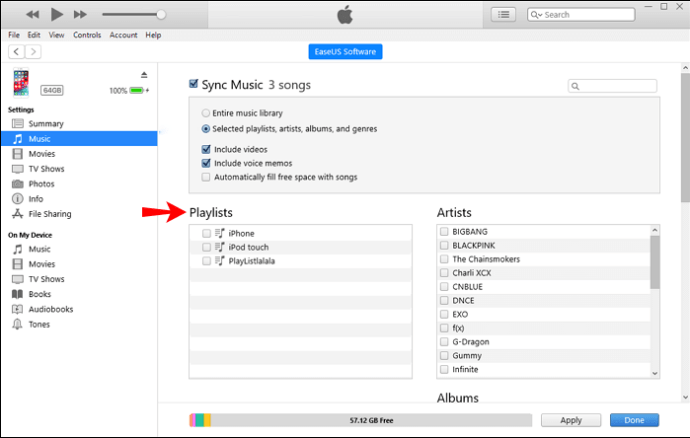
- Ketik "Terapkan." Mungkin memerlukan sedikit masa sebelum senarai main anda disegerakkan.
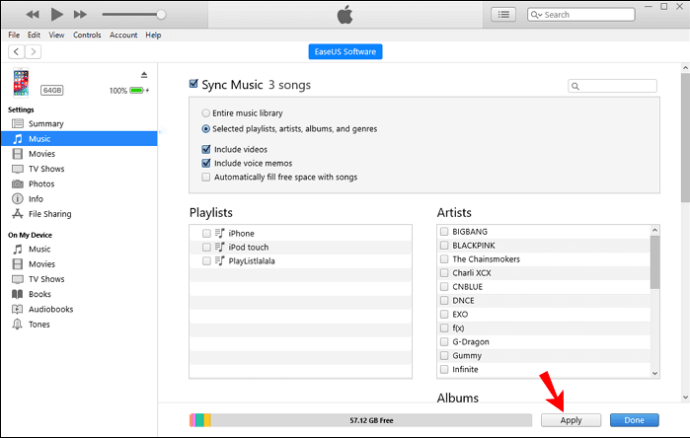
Cara Memindahkan Senarai Main Dari iTunes ke iPhone XR Menggunakan Aplikasi Pihak Ketiga
Anda boleh memindahkan senarai main dengan cepat dari iTunes ke iPhone XR menggunakan AnyTrans. Sekiranya anda tidak suka menggunakan iTunes untuk menyegerakkan senarai main anda, AnyTrans adalah alternatif yang bagus.
- Muat turun AnyTrans ke komputer anda dan buka.
- Sambungkan iPhone XR ke komputer anda menggunakan kabel USB.
- Klik pada butang "Perpustakaan iTunes" di AnyTrans.
- Pilih senarai main yang ingin anda pindahkan.
- Ketuk butang "Ke peranti" di sudut kanan atas.
Cara Memindahkan Senarai Main Dari iTunes ke iPhone Tanpa Penyegerakan
Sekiranya anda ingin mengelakkan penyegerakan semasa memindahkan senarai main dari iTunes ke iPhone anda, ikuti langkah di bawah:
- Sambungkan iPhone anda ke komputer.

- Sekiranya iTunes tidak dilancarkan secara automatik, buka.
- Ketik ikon peranti.
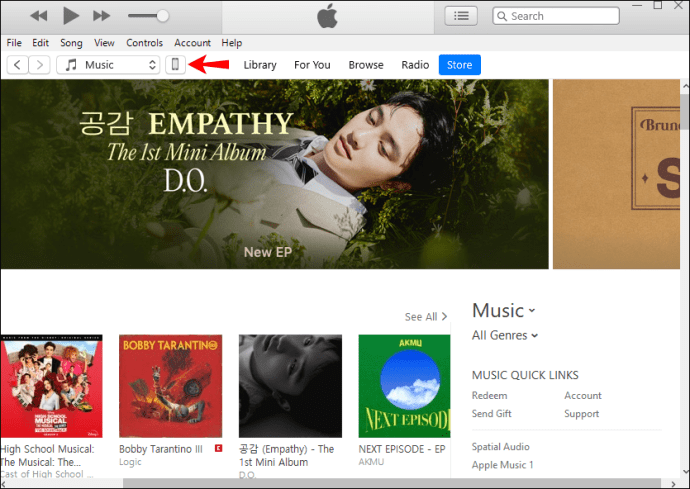
- Ketik "Ringkasan."
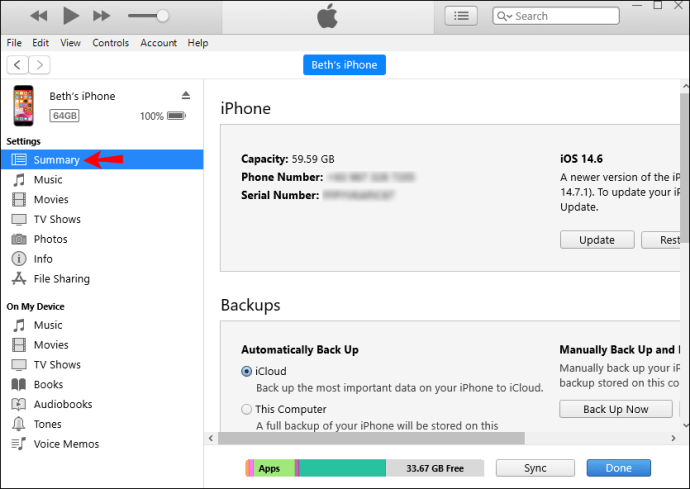
- Lumpuhkan penyegerakan automatik.
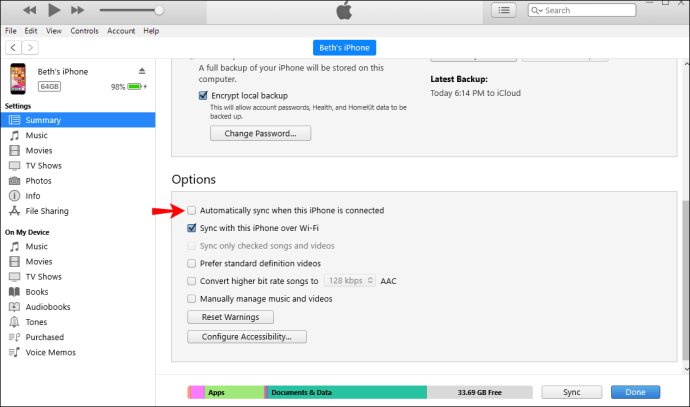
- Ketik "Urus muzik dan video secara manual."
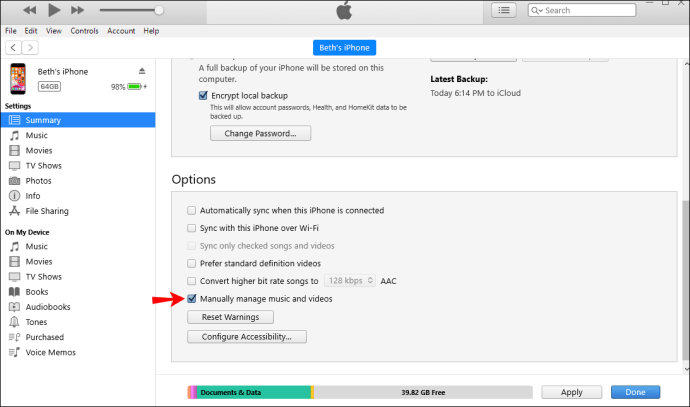
- Ketik "Terapkan."
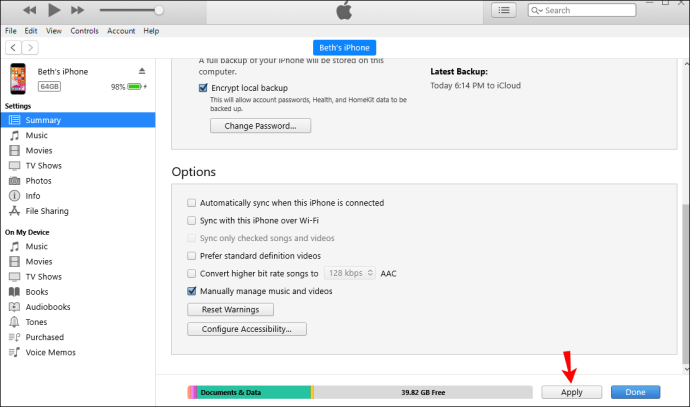
- Ketik "Peranti."
- Ketik "Muzik".
- Seret dan lepaskan muzik dari iTunes ke iPhone anda.
Selain melumpuhkan penyegerakan automatik, anda boleh menggunakan aplikasi pihak ketiga untuk memindahkan senarai main ke iPhone anda. Aplikasi ini membolehkan anda memindahkan fail tanpa menghapus yang sudah ada dari iPhone anda. Anda boleh menggunakan aplikasi yang disebutkan sebelumnya seperti AnyTrans atau WinX MediaTrans.
Cara Memindahkan Senarai Main Dari iTunes ke iPhone 8
Ini adalah kaedah termudah untuk memindahkan senarai main dari iTunes ke iPhone 8.
- Sekiranya anda belum memilikinya, muat turun dan pasang iTunes versi terbaru di komputer anda.
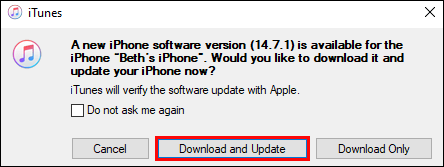
- Sambungkan iPhone ke komputer anda menggunakan kabel USB.

- Buka iTunes di komputer anda dan cari ikon iPhone untuk memastikan sambungan.
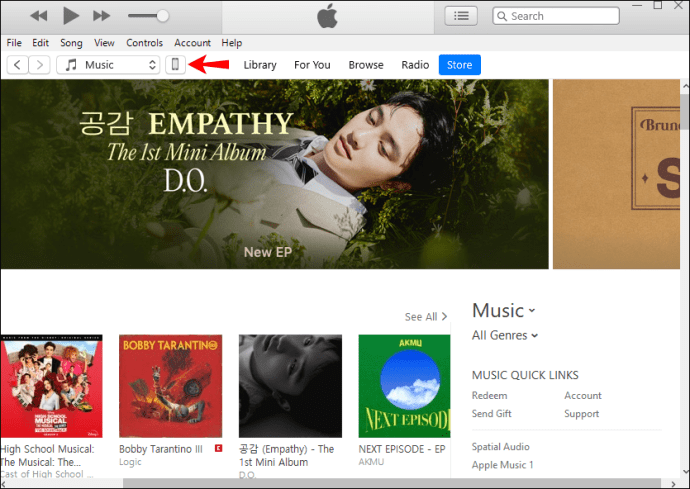
- Ketik "Muzik".
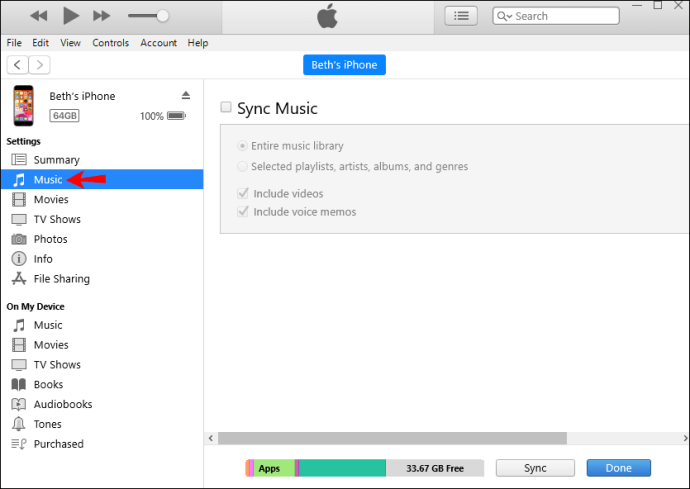
- Ketik "Segerakkan muzik."
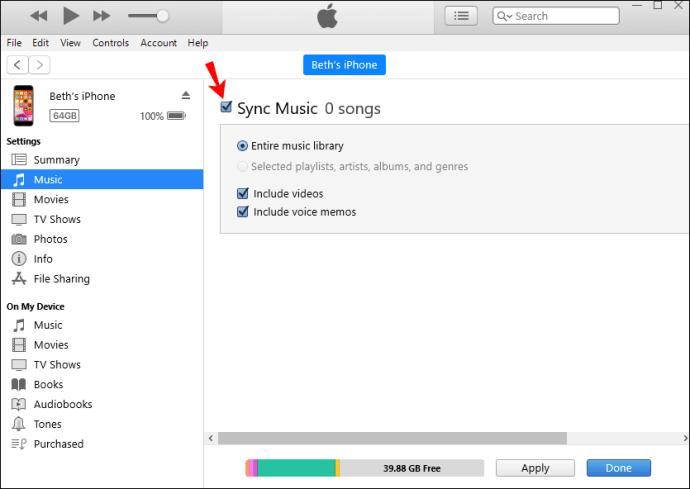
- Ketik "Senarai main, artis, album, dan genre yang dipilih."
- Pilih senarai main yang ingin anda pindahkan.
- Ketik "Terapkan." Mungkin memerlukan sedikit masa sebelum senarai main anda disegerakkan.
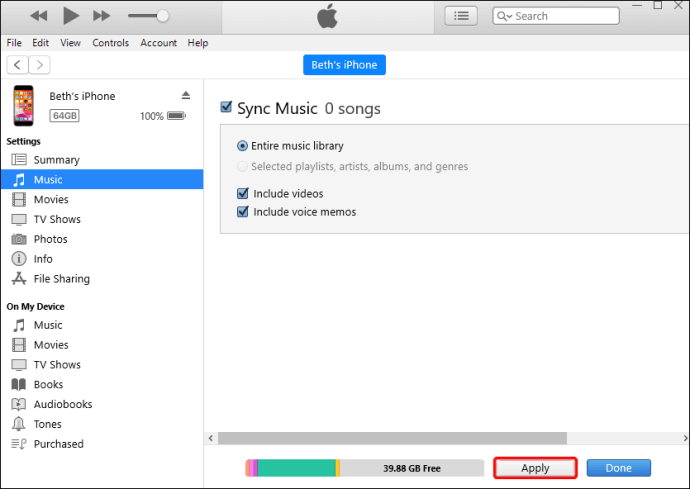
Setelah anda mengatur penyegerakan menggunakan kabel USB, anda dapat menyesuaikan tetapan iTunes dan beralih ke penyegerakan menggunakan Wi-Fi:
- Sambungkan iPhone anda ke komputer anda melalui USB.

- Buka iTunes dan cari ikon untuk memastikan iPhone anda disambungkan.
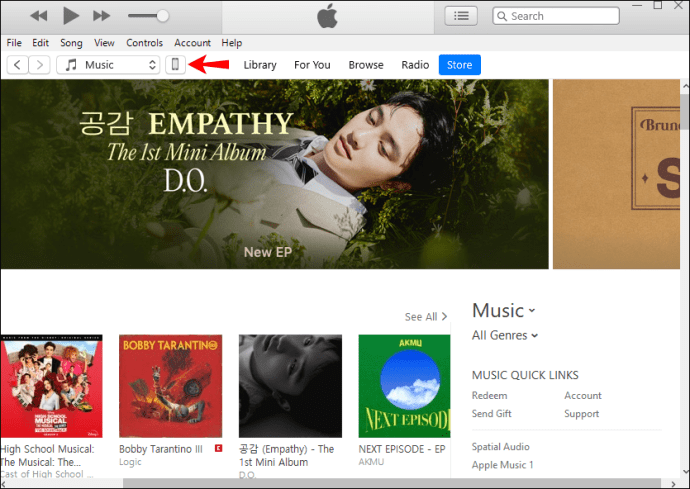
- Ketuk "Ringkasan" di sebelah kiri tetingkap.
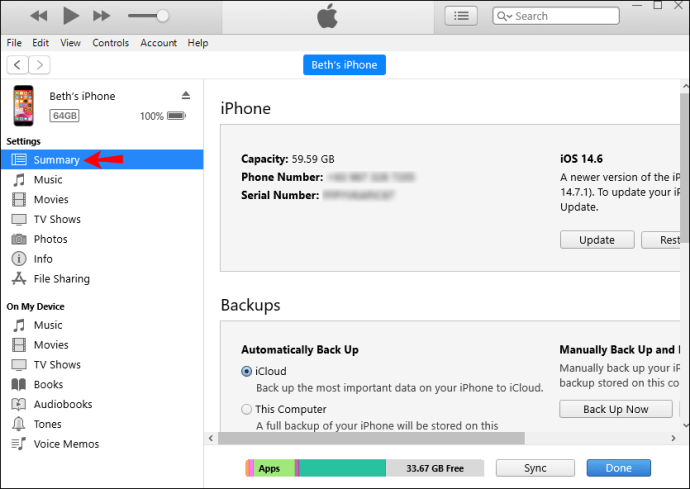
- Ketik "Segerakkan dengan (peranti) ini melalui Wi-Fi."
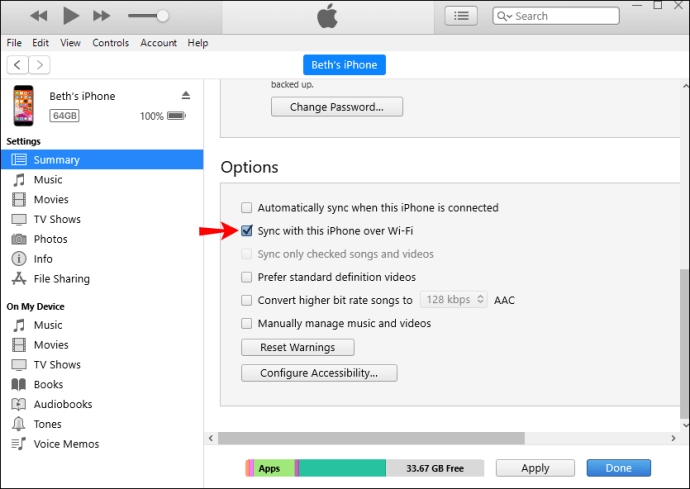
- Ketik "Terapkan."
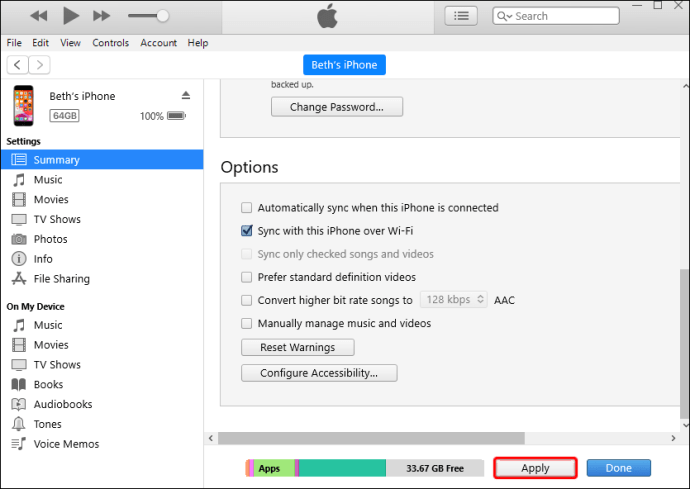
- Peranti akan disegerakkan secara automatik setiap kali berada di rangkaian yang sama dengan komputer anda, terpasang, dan iTunes dibuka.
Walaupun mentransfer senarai main menggunakan iTunes adalah mudah dan percuma, ia boleh mempunyai kekurangannya. Banyak orang mengadu bahawa data yang diselaraskan menghapus data semasa mereka, bahawa fail tidak dipindahkan, dll. Namun, walaupun terdapat aduan ini, iTunes tetap popular.
Cara Memindahkan Senarai Main Dari iTunes ke iPhone 7
- Sekiranya anda belum mempunyai iTunes, muat turun dan pasang versi terbarunya di komputer anda.
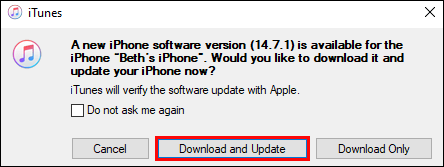
- Sambungkan iPhone ke komputer anda menggunakan kabel USB.

- Buka iTunes di komputer anda dan cari ikon iPhone untuk memastikannya tersambung.
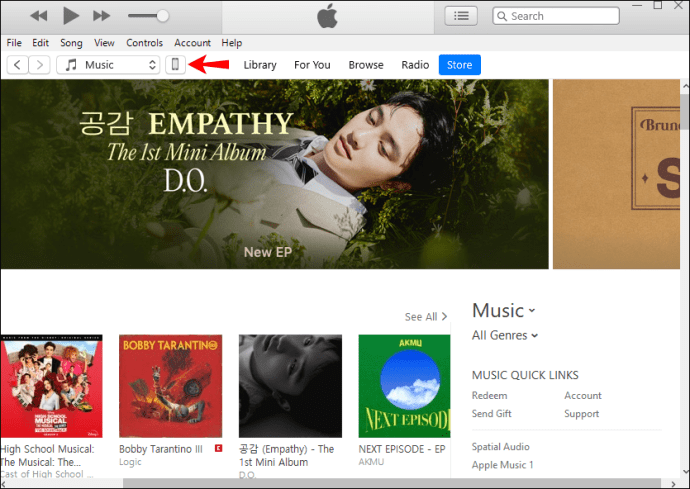
- Ketik "Muzik".
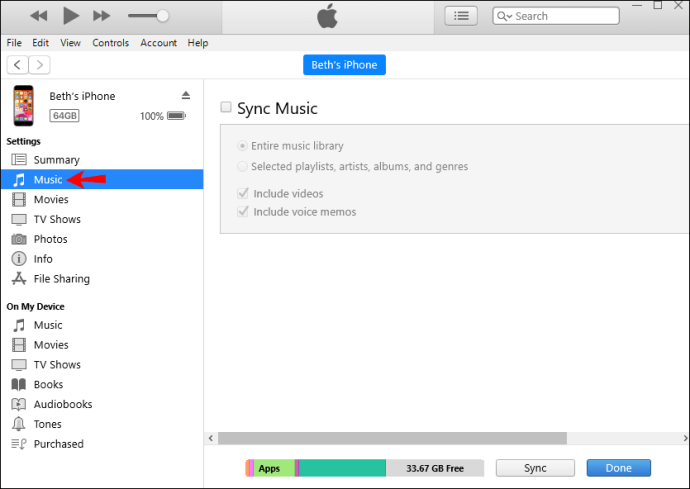
- Ketik "Segerakkan muzik."
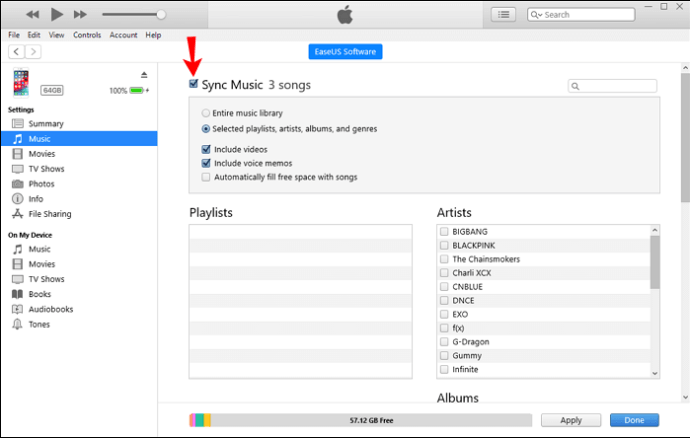
- Ketik "Senarai main, artis, album, dan genre yang dipilih."
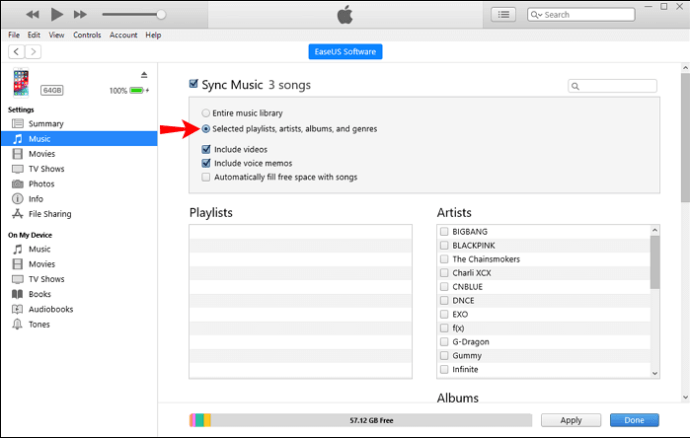
- Pilih senarai main yang ingin anda pindahkan.
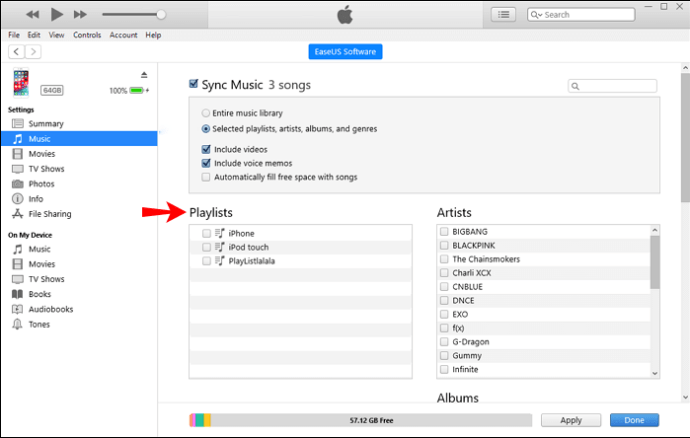
- Ketik "Terapkan." Mungkin memerlukan sedikit masa sebelum senarai main anda disegerakkan.
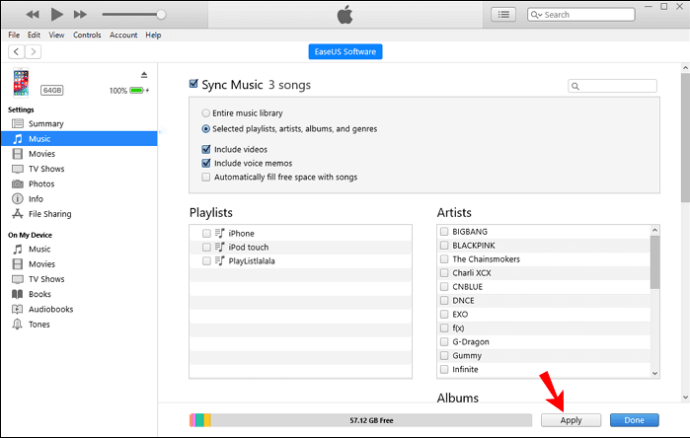
Setelah anda mengatur penyegerakan menggunakan kabel USB, anda boleh beralih ke penyegerakan menggunakan Wi-Fi:
- Sambungkan iPhone anda ke komputer anda.

- Buka iTunes dan pastikan iPhone anda disambungkan.
- Ketuk "Ringkasan" di sebelah kiri tetingkap.
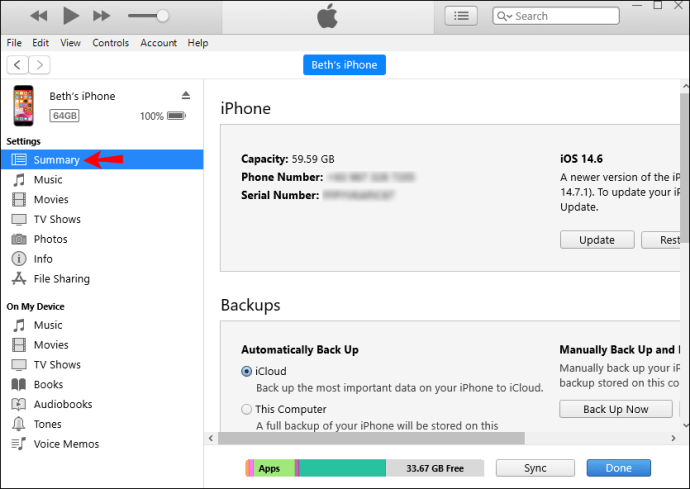
- Ketik "Segerakkan dengan (peranti) ini melalui Wi-Fi."
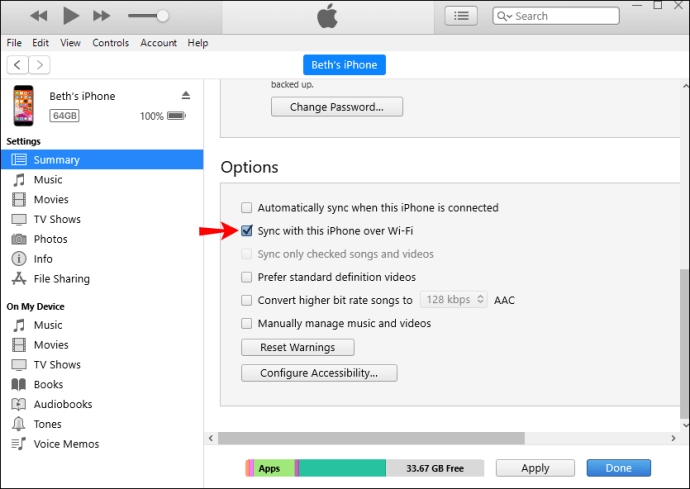
- Ketik "Terapkan."
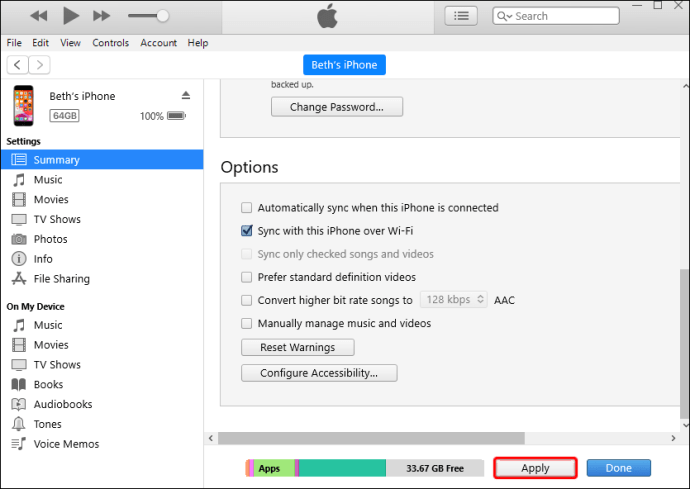
- Peranti akan disegerakkan secara automatik setiap kali berada di rangkaian yang sama dengan komputer anda, terpasang, dan iTunes dibuka.
Soalan Lazim Tambahan
Bolehkah Saya Mengimport Senarai Main Dari iPhone ke iTunes?
Sekiranya anda secara tidak sengaja memadam senarai main dari iTunes, tetapi masih memilikinya di iPhone, jangan risau. Anda boleh mengimportnya dari iPhone ke iTunes dengan mengikuti langkah-langkah di bawah:
1. Sambungkan iPhone anda ke komputer.
2. Lancarkan iTunes jika tidak dibuka secara automatik.
3. Di bahagian "Peranti", pilih senarai main yang ingin anda import.
4. Ketik "Fail."
5. Ketik "Perpustakaan."
6. Ketik "Eksport senarai main."
7. Namakan senarai main dan ketik "Simpan."
8. Di bawah "Perpustakaan", ketuk "Lagu".
9. Ketik "Fail."
10. Ketik "Perpustakaan."
11. Ketik "Import senarai main."
12. Pilih fail yang anda buat.
Anda juga boleh menggunakan salah satu daripada beberapa aplikasi pihak ketiga yang membolehkan anda memindahkan senarai main dari iTunes ke iPhone anda dan sebaliknya, seperti AnyTrans atau WinX MediaTrans. Selain senarai main, anda juga dapat memindahkan foto, video, dan fail lain.
Mengapa Saya Tidak Dapat Memindahkan Muzik iTunes ke iPhone dengan Berjaya?
Sekiranya anda menghadapi masalah memindahkan muzik ke iPhone, ada beberapa perkara yang perlu anda periksa untuk memastikan masalahnya:
· Periksa ruang yang ada - ini adalah salah satu sebab yang paling umum untuk pemindahan yang tidak berjaya. Sebelum memindahkan senarai main, selalu periksa berapa banyak ruang yang ada di telefon anda:
1. Pergi ke Tetapan.
2. Ketik "Umum".
3. Ketik "Penggunaan."
4. Ketik "Storan."
· Periksa butang "Segerakkan" - sebelum memilih senarai main yang ingin Anda pindahkan ke iPhone, anda harus selalu memastikan butang "Segerakkan" dicentang. Sekiranya tidak, pemindahan tidak akan dapat dilakukan.
· Kemas kini iTunes - Apple sering mengemas kini programnya, termasuk iTunes. Sekiranya anda tidak dapat memindahkan muzik iTunes ke iPhone, periksa apakah anda mempunyai versi aplikasi terbaru:
1. Buka iTunes.
2. Ketik "Bantuan."
3. Ketuk "Periksa kemas kini."
Nikmati Muzik Anda Dengan iTunes
iTunes mempunyai banyak pilihan menarik untuk menguruskan fail anda, termasuk menyegerakkan senarai main anda antara peranti yang berbeza. Mempelajari cara menambahkan senarai main ke iPhone membolehkan anda sentiasa menyimpan lagu kegemaran anda pada peranti anda. Selain menggunakan iTunes, anda boleh menggunakan aplikasi pihak ketiga yang berbeza jika anda ingin mengelakkan daripada menghapus fail yang ada.
Adakah anda sering menggunakan iTunes? Apakah pilihan kegemaran anda? Beritahu kami di bahagian komen di bawah.